CS:GOブーストの10の効果的なヒント: ゲームのプロになる方法
csの最高のヒントやアドバイスを得る:ブースティング行く。 Counter-Strike: Global Offensive (CS:GO)は、PCゲームプラットフォームで最も人気のある対戦型ファーストパーソン・シューティングゲームです。 CS:GOでは、プレイヤーはテロリストとカウンターテロリスト …
記事を読む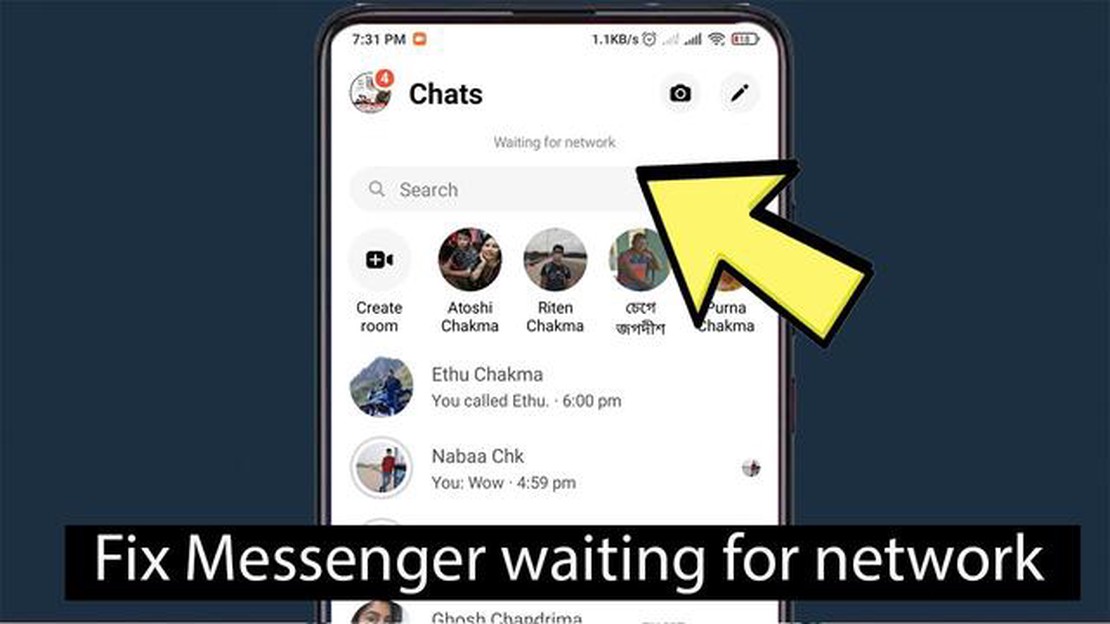
Facebookメッセンジャーは、ユーザーが友人や家族とつながることができる人気のメッセージングアプリです。 しかし、アプリで「ネットワーク待ち」の問題が発生すると、イライラすることがあります。 この問題が発生すると、メッセージの送受信ができなくなり、アプリが事実上使えなくなります。
Facebookメッセンジャーアプリで「ネットワーク待ち」問題が表示される理由はいくつかあります。 インターネット接続が悪い、アプリのバージョンが古い、アプリ自体の不具合などが考えられます。 幸いなことに、この問題を解決してFacebookメッセンジャーをスムーズに使えるようにするには、いくつかの手順があります。
Facebook Messengerの “Waiting for Network “問題のトラブルシューティングを開始するには、まずインターネット接続を確認することから始めます。 インターネット接続が安定していること、他のアプリやウェブサイトが正常に動作していることを確認してください。 インターネット接続が弱い、または不安定な場合は、別のWi-Fiネットワークに接続するか、モバイルデータに切り替えてみてください。
Facebook Messengerのネットワーク待ち問題は、多くのユーザーがデバイスでMessengerアプリを使用しているときに遭遇する一般的な問題です。 この問題が発生すると、メッセージの送受信、音声通話、ビデオ通話、Messengerアプリの機能へのアクセスができなくなるため、ユーザーはイライラすることがあります。
**考えられる原因
**解決策
| 問題: | 考えられる原因: | 考えられる解決策: |
|---|---|---|
| ネットワーク待機中|インターネット接続不良/不安定|インターネット接続を確認してください。 | ||
| メッセンジャーアプリの不具合|メッセンジャーアプリを再起動してください。 | ||
| ネットワーク待ち状態|サーバーの問題|サーバーの状態を確認する |
これらの潜在的な解決策に従うことで、Facebook Messengerのネットワーク待ち問題を解決し、Messengerアプリの完全な機能を取り戻すことができるはずです。 問題が解決しない場合は、Facebookサポートにお問い合わせください。
Facebook Messengerの「ネットワーク待ち」問題を効果的に解決するには、根本的な原因を特定することが重要です。 これらの一般的な原因を理解することで、問題を解決し、アプリの適切な機能を回復するために必要な手順を踏むことができます。
Facebookメッセンジャーで「ネットワーク待ち」の問題が発生している場合、友人や家族とのコミュニケーションにアプリを使用することができず、イライラすることがあります。 しかし、この問題を解決し、スムーズにMessengerを使用できるようにするには、いくつかの手順があります。
**1. ネットワーク接続を確認する
ネットワーク待ち」の問題を解決する最初のステップは、安定したインターネット接続があることを確認することです。 Wi-Fiまたはモバイルデータがオンになっているか、正しく機能しているかを確認してください。 別のWi-Fiネットワークに接続してみたり、モバイルデータに切り替えてみたりして、問題が解決しないかどうかを確認してください。
こちらもお読みください: 履歴書作成サービスにお金を払う価値はあるのか? 履歴書作成サービス5選
**2. デバイスを再起動する
単純な再起動で、ソフトウェアやネットワーク関連のさまざまな問題が解決することがあります。 デバイスの電源を完全に切り、数秒待ってから電源を入れ直します。 これにより、ネットワーク接続がリフレッシュされ、一時的な不具合が解消されることがあります。
**3. メッセンジャーアプリをアップデートする
お使いのデバイスに最新バージョンのMessengerアプリがインストールされていることを確認してください。 古いアプリは、互換性の問題やネットワークの問題を引き起こすことがあります。 端末のアプリストアにアクセスし、Messengerのアップデートがないか確認してください。 利用可能なアップデートがある場合は、それをインストールし、問題が解決するかどうかを確認します。
こちらもお読みください: LG TVのブラック・スクリーン・オブ・デス問題のトラブルシューティングと解決方法
**4. キャッシュとデータを消去する
問題が解決しない場合は、Messengerアプリのキャッシュとデータをクリアしてみてください。 これにより、問題の原因となっている破損したファイルや一時的なデータを削除することができます。 デバイスの設定から「アプリ」または「アプリケーション」セクションを選択し、Messengerを探し、キャッシュとデータをクリアします。 データを消去するとアプリからログアウトするので、この操作を行う前にログイン情報を確認してください。
5. VPNまたはプロキシを無効にする
仮想プライベートネットワーク(VPN)やプロキシ接続を使用している場合は、一時的に無効にしてみてください。 VPNやプロキシは、Messengerアプリのネットワーク接続を妨害することがあります。 デバイスのVPNやプロキシの設定をすべて無効にして、「ネットワーク待ち」の問題が解決するか確認してください。
**6. ネットワーク設定をリセットする
上記の手順がどれもうまくいかない場合は、デバイスのネットワーク設定をリセットしてみてください。 これにより、カスタマイズされたネットワーク設定が削除され、デフォルト設定に戻ります。 ネットワーク設定をリセットした後、Wi-Fiネットワークに再接続し、保存されているパスワードを再入力する必要がある場合があります。
これらの手順を試しても問題が解決しない場合は、Facebookサポートに連絡するか、さらなるサポートを求める必要があるかもしれません。 具体的なトラブルシューティングの手順や、お住まいの地域でMessengerに影響する既知のネットワーク問題があるかどうかを確認することができます。
Facebook Messengerで「ネットワーク待ち」が発生するのは、インターネット接続が弱い、ネットワークが混雑している、またはデバイスのMessengerアプリに問題がある可能性があります。
Facebook Messengerの「ネットワーク待ち」の問題を解決するには、デバイスを再起動してインターネット接続を確認してみてください。 問題が解決しない場合は、Messengerアプリのキャッシュとデータをクリアするか、アプリを再インストールしてください。
デバイスを再起動してインターネット接続を確認してもFacebook Messengerの「Waiting for Network」問題が解決しない場合は、アプリに干渉している可能性のあるVPNやプロキシの設定を無効にしてみてください。 さらに、Facebookサポートにお問い合わせください。
Facebook Messengerの「Waiting for Network」問題を防ぐには、安定した強力なインターネット接続を確保し、帯域幅を使用している可能性のある不要なアプリやブラウザタブを閉じ、Messengerアプリを最新バージョンに更新してください。
csの最高のヒントやアドバイスを得る:ブースティング行く。 Counter-Strike: Global Offensive (CS:GO)は、PCゲームプラットフォームで最も人気のある対戦型ファーストパーソン・シューティングゲームです。 CS:GOでは、プレイヤーはテロリストとカウンターテロリスト …
記事を読む2023年にValorantが起動できないエラーとローディングの問題を解決する方法: 更新されたソリューション あなたが熱心なゲーマーであれば、おそらくValorantのことを聞いたことがあるでしょう。 Riot Gamesが開発・パブリッシングするこの人気ファーストパーソン・シューティングゲーム …
記事を読むF1 manager 2023 クラッシュ (xbox/ps/pc) F1は地球上で最も人気のあるカーレースの1つであり、F1 Manager 2023はシリーズで最も期待されているゲームの1つです。 しかし最近、Xbox、PS、PCでゲームがクラッシュするという深刻な問題が発生しています。 このク …
記事を読むユニークなwhatsappステータスを作成するための10のベストアプリ WhatsAppは世界で最も人気のあるメッセンジャーの一つで、テキストメッセージ、音声通話、ビデオ通話を通じて友達や家族とコミュニケーションを取ることができます。 通常のメッセージに加え、WhatsAppではユニークなステータス …
記事を読むサムスンギャラクシーS6エッジは、オンまたは起動しない、充電していない、青い光が点滅&その他の電源関連の問題 あなたがサムスンギャラクシーS6エッジスマートフォンを所有している場合、あなたは一度や別のいくつかの電源の問題に遭遇したことがあるかもしれません。 このような問題は、デバイスを正しく使用でき …
記事を読むspotifyアカウントを永久に削除する方法は? Spotifyは世界で最も人気のある音楽プラットフォームの一つで、ユーザーに膨大な音楽とポッドキャストのコレクションへのアクセスを提供しています。 しかし、Spotifyの使用をやめることを決めた場合、アカウントを削除する必要があるかもしれません。 …
記事を読む